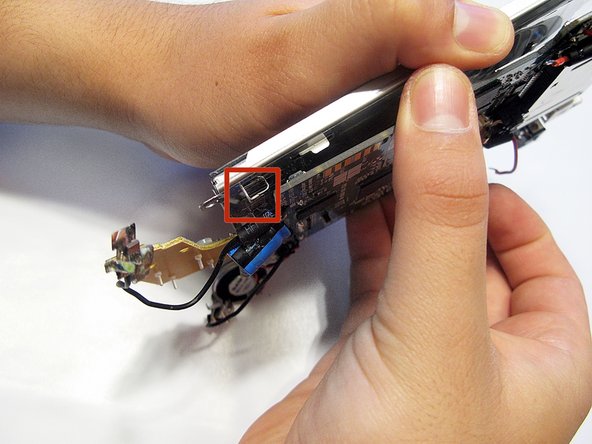Il est possible que cette traduction ne reflète pas les dernières mises à jour du tutoriel source. Aidez à mettre à jour la traduction ou bien consultez le tutoriel source.
Introduction
Si un écran fissuré ou qui ne répond pas gâche votre journée, nous sommes là pour vous aider!
Ce guide nécessitera du matériel de soudage et des compétences.
Ce dont vous avez besoin
-
-
Avant de démonter votre LeapPad, assurez-vous que votre appareil est éteint.
-
Poussez les panneaux latéraux en plastique vers l'extérieur pour retirer et révéler la batterie.
-
Les panneaux doivent se détacher complètement de l'appareil principal.
-
-
-
Retirez les vis suivantes qui fixent le capot arrière à l'appareil principal:
-
Deux vis cruciformes 10,0 mm
-
Quatre vis Phillips 4,0 mm
-
Trois vis cruciformes de 3,0 mm
-
-
-
Retirez les vis suivantes qui fixent le capot avant à l'appareil principal:
-
Trois vis cruciformes de 6,0 mm
-
Trois vis cruciformes de 7,0 mm
-
Deux vis cruciformes 10,0 mm
-
Trois vis cruciformes de 7,0 mm (tête de vis plus volumineuse que les autres vis cruciformes de 7,0 mm)
-
-
-
-
Soulevez l’écran de la carte mère en poussant la carte hors des trois languettes métalliques.
-
Pour remonter votre appareil, suivez ces instructions dans l’ordre inverse.
Pour remonter votre appareil, suivez ces instructions dans l’ordre inverse.
Annulation : je n'ai pas terminé ce tutoriel.
11 autres ont terminé cette réparation.
Merci à ces traducteurs :
77%
[deleted] nous aide à réparer le monde ! Vous voulez contribuer ?
Commencez à traduire ›
19 commentaires
where do you get a new screen from????
We got one on eBay. It was actually a LeapPad (original, not a LeapPad 2 Explorer) that would not boot. I figured the screen would be ok, even if the logic board was bad, and it turned out to be true. Our LeapPad 2 Explorer now works great. Bit of a pain moving the screen assembly from the old model to the new one, but it fits fine and works perfectly.
Jeremiah -
Where do you get a new screen from ??? Please help!
No need to desolder positive battery terminals... (on step 8)
They pull straight up just like the negative terminals just a bit tighter..
Easiest way to do this is by using a small diameter screw driver... pass it under the upper metal bend of positive contact and pull straight up..